Win10系统桌面显示IE图标的方法|win10桌面怎么显示IE图标
发布时间:2018-09-25 19:06:53 浏览数: 小编:liuquan
win10专业版系统桌面怎么显示IE图标?ie浏览器虽然不是很好用,但是其作为微软的亲儿子每台电脑都会自带这个浏览器,所以很多软件的测试网站都离不开ie浏览器的调试。但是有用户想用ie浏览器的时候发现桌面没有ie图标,那么怎么让其显示在桌面呢?下面就告诉大家。
推荐系统:ghost win10 32位系统
1、打开开始菜单。
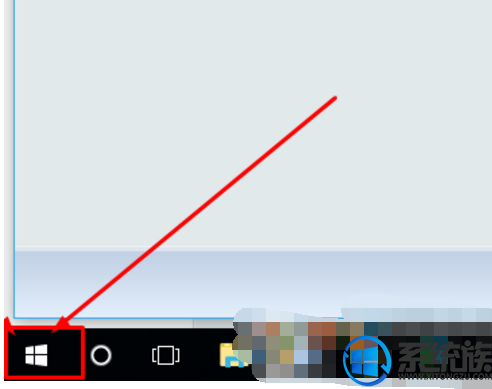
2、找到windows附件,单击打开。
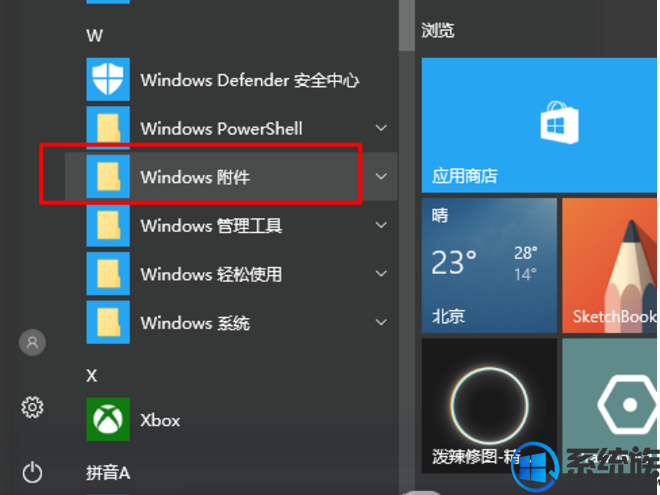
3、我们就可以看见IE图标了,直接单机鼠标左键长按,然后拖动到桌面即可。
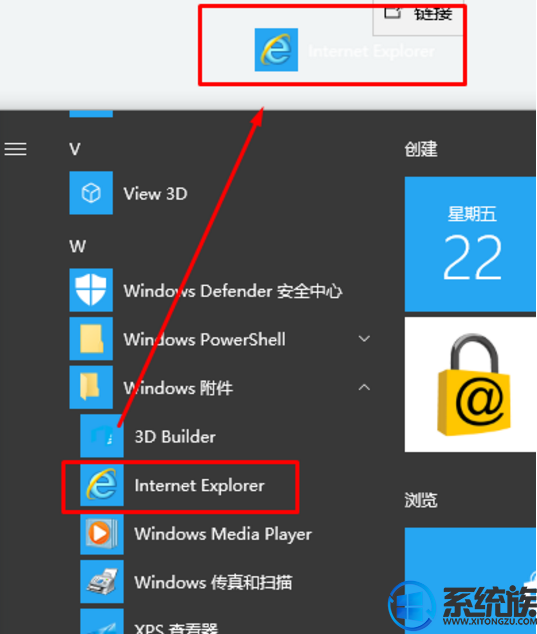
经过上面的几个简单步骤我们就将ie图标发送到桌面上了,可以通过桌面轻松的打开ie图标进行后续操作,有需要的朋友可以参考此教程操作。
推荐系统:ghost win10 32位系统
1、打开开始菜单。
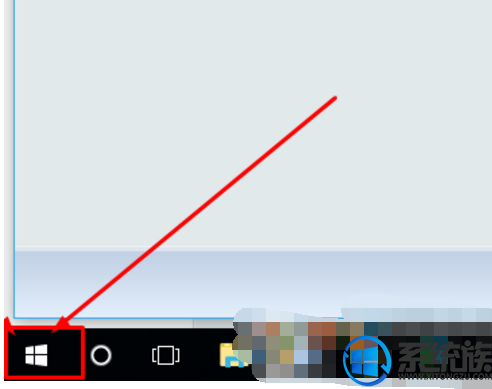
2、找到windows附件,单击打开。
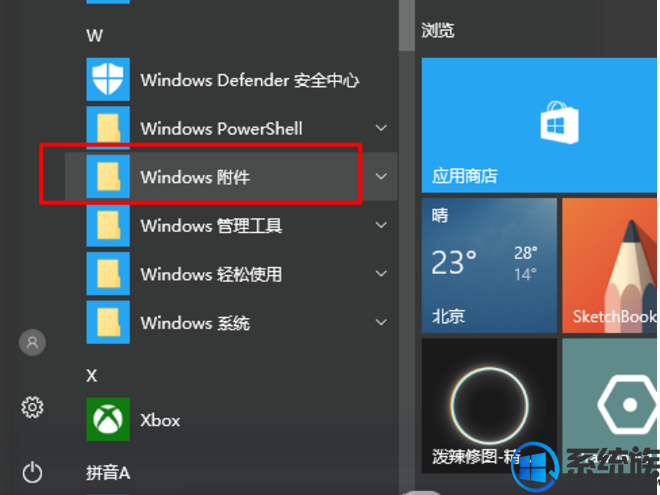
3、我们就可以看见IE图标了,直接单机鼠标左键长按,然后拖动到桌面即可。
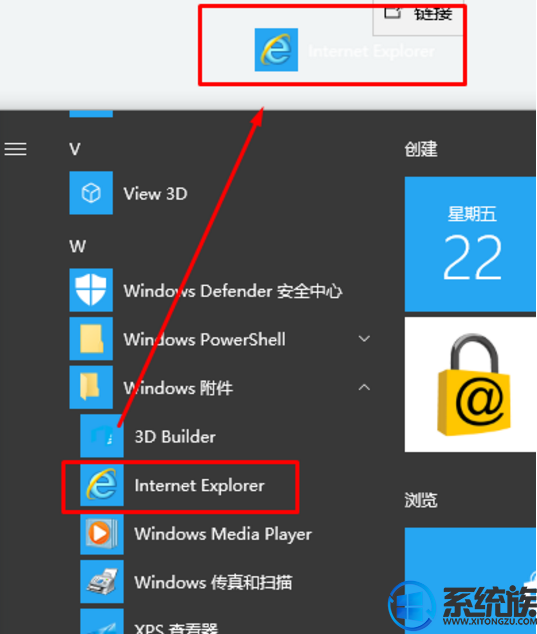
经过上面的几个简单步骤我们就将ie图标发送到桌面上了,可以通过桌面轻松的打开ie图标进行后续操作,有需要的朋友可以参考此教程操作。
上一篇: Win10系统屏幕亮度调节没反应怎么办?



















